Word柱形图显示数据的方法
2023-06-26 10:06:33作者:极光下载站
很多小伙伴之所以喜欢使用Word程序来对文字文档进行编辑,就是因为Word中丰富的功能能够满足我们对于文档编辑的各种需求,无论是艺术字、图片、图表等内容的添加,还是段落格式的调整,在Word中都可以轻松完成。有的小伙伴想要让柱形图中的数据显示在图表中也能快速实现。我们只需要打开图表设计子工具栏中的“添加图表元素”选项,然后在下拉列表中先点击“数据标签”选项,再在子菜单列表中选择一个数据显示位置即可。有的小伙伴可能不清楚具体的操作方法,接下来小编就来和大家分享一下Word柱形图显示数据的方法。
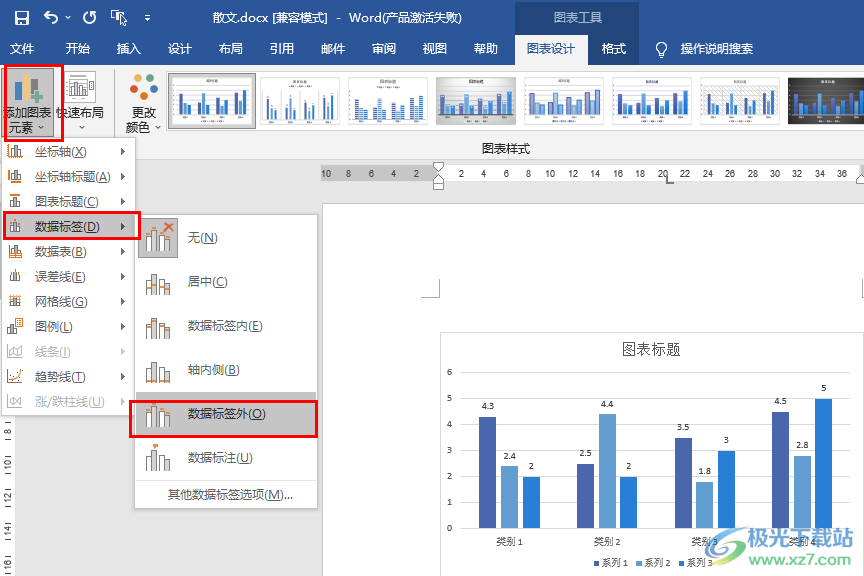
方法步骤
1、第一步,我们先在电脑中右键单击一个文字文档,然后右键单击该文档,接着先点击“打开方式”选项,再点击“Word”选项
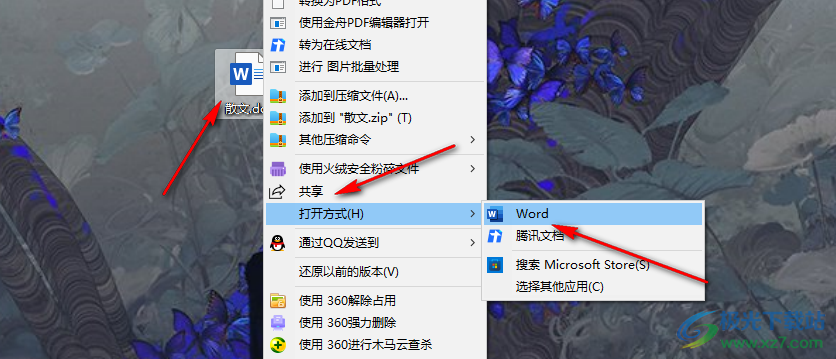
2、第二步,进入Word页面之后,我们在该页面的工具栏中点击打开“插入”工具,再在其子工具栏中找到“图表”工具,点击打开该工具

3、第三步,进入插入图表页面之后,我们在该页面中先点击柱形图,然后选择一个自己需要的柱形图样式,再点击“确定”选项
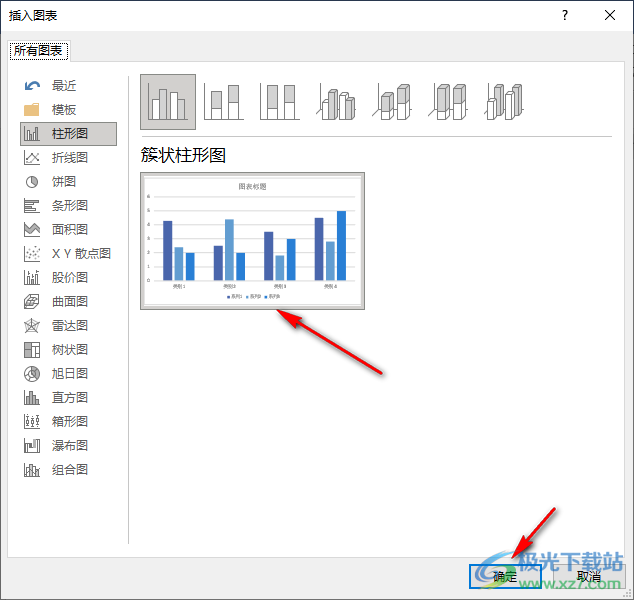
4、第四步,插入柱形图之后,我们点击柱形图,然后在图表设计的子工具栏中打开“添加图表元素”选项
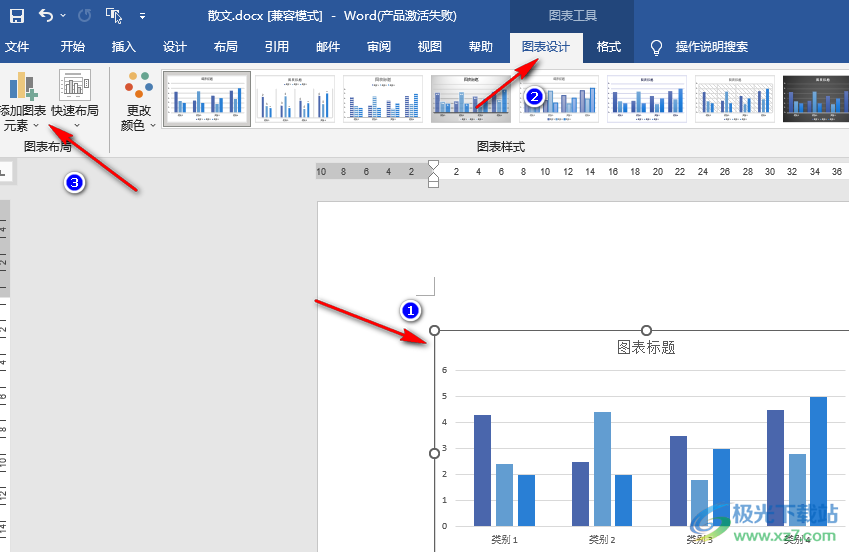
5、第五步,在添加图表元素的下拉列表中我们先点击“数据标签”选项,然后在子菜单列表中选择一个数据标签的位置,这里选择的是“数据标签外”,选择好位置之后,我们在图表中就能看到显示的数据了
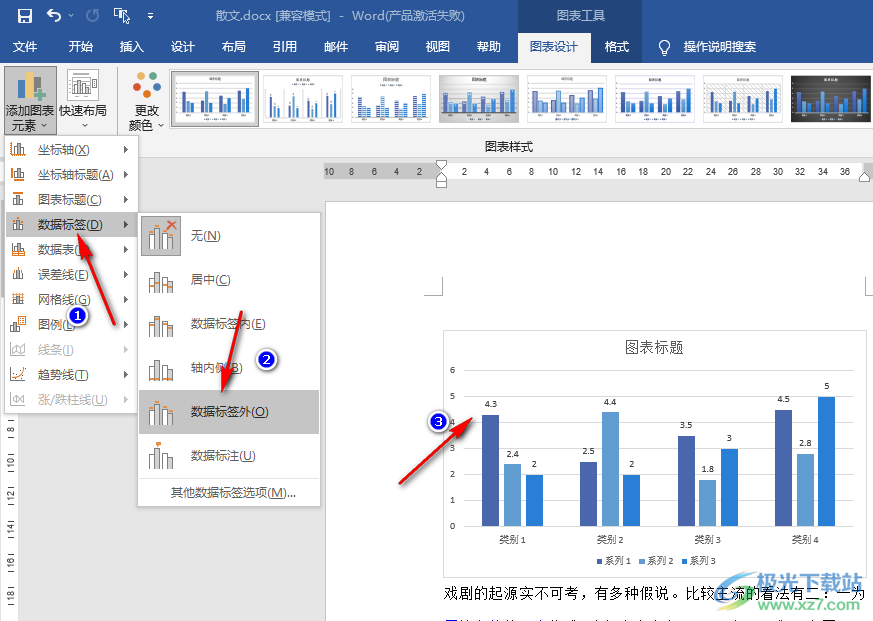
以上就是小编整理总结出的关于Word柱形图显示数据的方法,我们点击文档中的柱形图,然后在图表设计的子工具栏中打开“添加图表元素”选项,接着在下拉列表中先点击“数据标签”选项,再在子菜单列表中选择一个数据标签位置即可,感兴趣的小伙伴快去试试吧。
